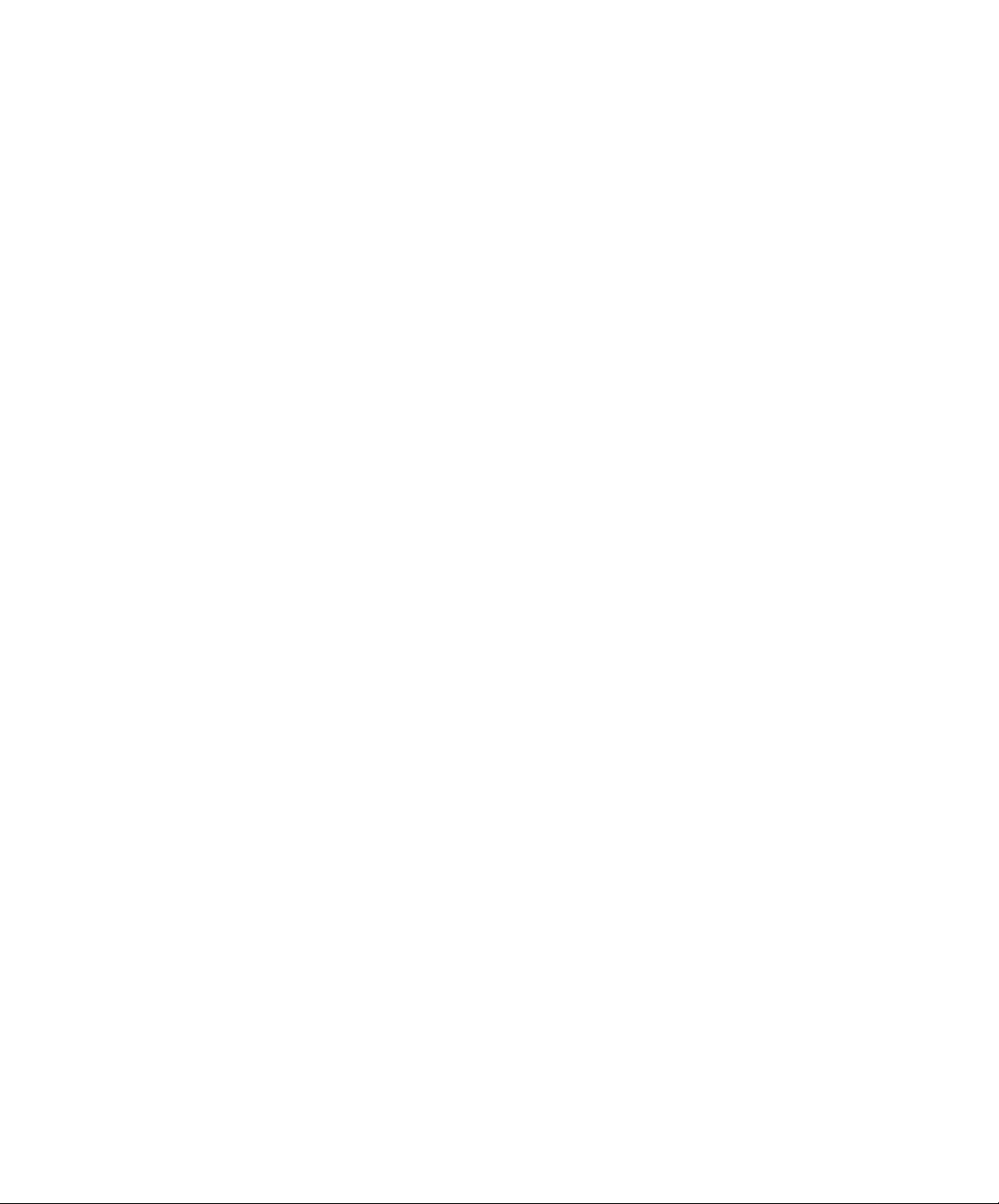
Notas de la versión
Fiery ZX-3300/ZX-2100 Color Server
software versión 1.1
Este documento contiene información acerca de la versión 1.1 del software del Fiery ZX.
Antes de utilizar el Fiery ZX con el software de la versión 1.1, haga una copia de estas
de la versión
N
OTA
Fiery ZX-3300 o al Fiery ZX-2100 Color Server.
y entréguelas a todos los usuarios.
:
En este documento se utiliza el término “Fiery ZX” para hacer referencia al
Notas
Configuración
del Fiery ZX
Definición de contraseñas
Si desea proteger el Fiery ZX con una contraseña, asegúrese de definir una contraseña de
administrador (desde el panel de control del Fiery ZX o desde la configuración del Fiery en
Command WorkStation) y una contraseña de operador (desde la configuración del F iery en
Command WorkStation). Si define sólo una de las contraseñas, pueden producirse
resultados inesperados.
Publicar cola En espera
Debe seleccionar el valor Sí en Config impresora>Publicar cola En espera. Si selecciona el
valor No en esta opción, no será posible conectarse al Fiery ZX a través de Command
WorkStation, Fiery Downloader, Fiery Print Calibrator ni Fiery Scan.
Trabajos guardados en la cola Impresos
El número mínimo de trabajos que pueden guardarse en la cola Impresos es de 10. Por lo
tanto, si especifica un valor de 0 (cero) a 10 (diez) en Config del servidor>Trab guardados
en cola de Impresos, se guardarán exactamente 10 trabajos en la cola Impresos. S i especifica
un valor mayor de 10, se guardará ese número exacto de trabajos en la cola Impresos.
Árbol de NDS
Si selecciona un árbol vacío en Config de la red>Config servicio>Config PServer>Config
NDS, puede dar lugar a resultados inesperados. Asegúrese de que el árbol de NDS que
desea utilizar no esté vacío, antes de seleccionarlo.
CD de software
del usuario
Dirección TCP/IP de Token Ring
Para configurar una dirección TCP/IP para la tarjeta Token Ring, debe cambiar Config de
la red>Config protocolo>Config TCP/IP>Habilitar TCP/IP para Token Ring a Sí.
Estilo de reproducción en la versión en español
En los sistemas en español, en Config de color>Estilo de reproducción, el valor
Presentation aparece como “P resentación”. S in embargo, en los controladores de impr esora,
el cuadro de diálogo Propiedades y el cuadro de diálogo P revalecer sobr e la configuración de
impresión indican este valor con el nombre “De Presentación”.
Archivos Cman_ref.ps y Referencia CMAN.ps
En los sistemas en español e italiano, los archivos Cman_ref.ps (Windows) y Referencia
CMAN.ps (Mac OS) se imprimen con el tamaño de papel Carta (en lugar de A4).
Número de referencia: 45004626
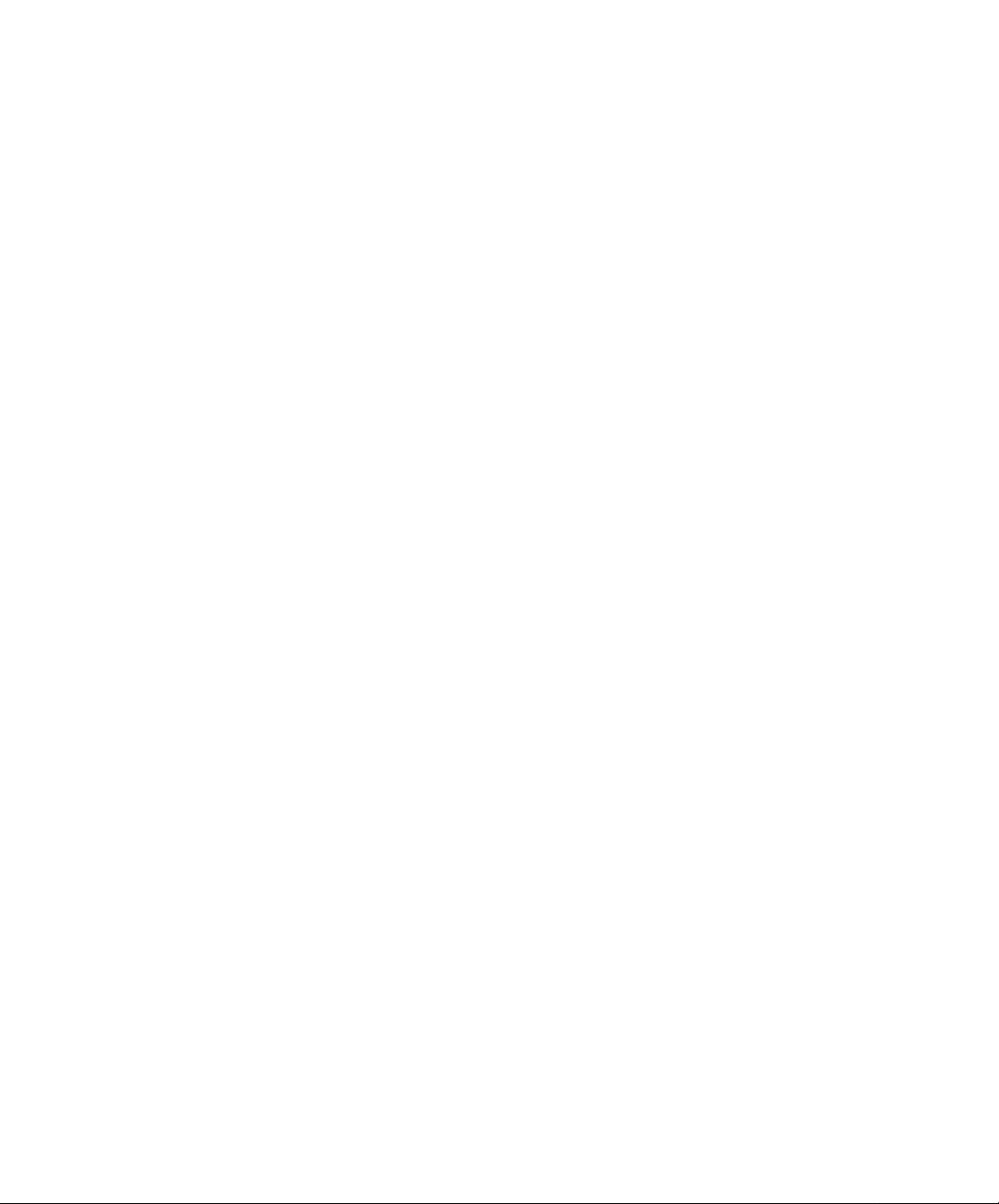
Página 2
Conexiones
de red
Desinstaladores
de software
Command
WorkStation
Utilidades de Fiery
Si el Fiery ZX ya está utilizando el número máximo permitido de conexiones de red (ocho)
e intenta conectarse al Fiery ZX desde otra utilidad de Fiery en una computadora Mac OS,
no podrá conectarse y no aparecerá ningún mensaje de error.
Fiery Scan para Windows
Al contrario que con las demás utilidades de Fiery para Windows, el plugin Fiery Scan no
dispone de un desinstalador. Cuando se reinstala el plugin Fiery Scan, se sobrescribe el
software que haya instalado anteriormente. Sin embargo, si desea desinstalar
completamente el plugin Fiery Scan, elimine el archivo “fy_tw_32.ds” de la carpeta
Windows\Twain_32.
Instalador del software de Command WorkStation
Los cuadros de diálogo de los elementos de Java del instalador del software de Command
WorkStation sólo aparecen en inglés.
Configuración de la conexión
El uso de Command WorkStation sólo se admite a través de redes TCP/IP. Cuando se
configura una conexión al Fiery ZX (a través del cuadro de diálogo Añadir servidor o
Modificar valores de servidor), el menú desplegable Protocolo puede contener el valor
“PIPE”. No seleccione este valor porque el protocolo PIPE no se admite.
Configuración del Fiery
En Config de la red>Config PServer>Conf base datos seg, en la pestaña Añadir servidores
del cuadro de diálogo Configuración de Novell, después de seleccionar un servidor de
archivos y hacer clic en Añadir, se solicita que inicie una sesión con una contraseña. Si no
hay ninguna contraseña definida en el servidor de archivos seleccionado, puede iniciar una
sesión como invitado (sin contraseña) y hacer clic en Siguiente. A continuación, en el
cuadro de diálogo Añadir servidor, se solicita que seleccione un servidor de impresión y que
introduzca una contraseña. De nuevo, si no hay ninguna contraseña definida en el servidor
de impresión seleccionado, puede hacer clic en Finalizar sin introducir una contraseña.
En Config impresora>Config color y papel, puede desactivar la opción Compresión y
activar Sobreimpresión en negro. Sin embargo, si lo hace puede dar lugar a resultados
inesperados. Si desactiva la opción Compresión, Sobreimpresión en negro
desactivada. Si activa Compresión, la opción Sobreimpresión en negr o puede estar activ ada
o desactivada.
En Config impresora>Config color y papel, no puede cambiar el valor de
Simulación CMAN. Sin embargo, puede especificar un valor para Simulación CMAN en
Config color en el panel de control del Fiery ZX.
Impresión de varios trabajos
Después de enviar varios trabajos al Fiery ZX para su impresión, es posible que la interfaz de
Command WorkS tation no muestre todos los trabajos en el área RIP. Además, es posible
que la barra de estado Imprimir no muestre el nombre del trabajo que se está imprimiendo
en ese momento.
Durante la impresión de varios trabajos, puede recibir un mensaje de error de conexión de
zócalo. Si aparece este problema, pulse OK para continuar con la impresión.
debe
estar
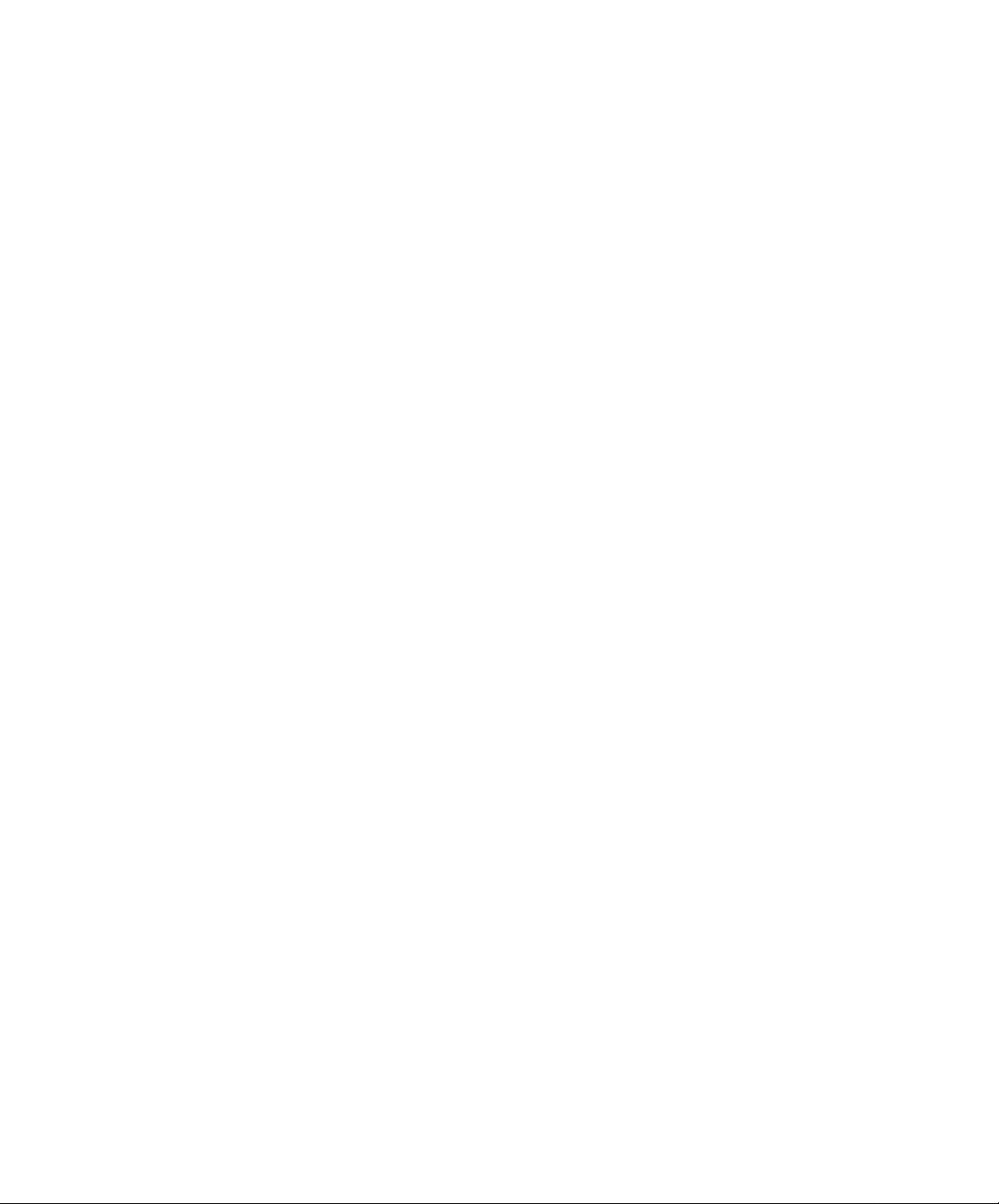
Página 3
Fiery Downloader
Configuración de la conexión
En el caso de Windows NT 4.0, cuando se configura la conexión al Fiery ZX (a través del
cuadro de diálogo Añadir servidor o Modificar valores de servidor), el menú desplegable
Protocolo puede contener el valor “PIPE”. No seleccione este valor porque el protocolo
PIPE no se admite.
Archivos EPS
No guarde archivos EPS con presentación preliminar en formato TIFF y codificación
JPEG. Si lo hace, dará lugar a un error de PostScript al transferir el archivo al Fiery ZX.
Cuando se transfieren archivos EPS:
• Es posible que no se conserven los valores de algunas opciones de impresión.
• Debe especificar
• Es posible que los dos lados de la imagen impresa no se impriman correctamente.
• Si se producen problemas durante la transferencia e impresión de archivos EPS,
seleccione ‘showpage’ en el cuadro de diálogo Opciones.
Archivos PDF (Portable Document Format)
Los archivos PDF sólo pueden transferirse a la cola Impresión y la cola En espera. No se
admite la transferencia de archivos PDF a la conexión Directa.
Duplicación de archivos PostScript
En computadoras Mac OS, en el cuadro de diálogo Transferir, si activa “Mostrar todos los
archivos” y “Seleccionar todo”, hará que todos los archivos PostScript se transfieran dos
veces. Cuando utilice “Mostrar todos los archivos”, asegúrese de seleccionar
individualmente los archivos que desea transferir.
que no haya imagen de vista preliminar
.
Fiery Print
Calibrator
Fiery Scan
Lista de tipos
En computadoras Mac OS, no se muestra ninguna flecha hacia abajo para poder desplazarse
hacia abajo en la Lista de tipos. Para desplazarse hacia abajo, arrastre la barra de
desplazamiento o haga clic en el área vacía que aparece debajo de la barra de
desplazamiento.
Configuración de la conexión
En el caso de Windows NT 4.0, cuando se configura la conexión al Fiery ZX (a través del
cuadro de diálogo Añadir servidor o Modificar valores de servidor), el menú desplegable
Protocolo puede contener el valor “PIPE”. No seleccione este valor porque el protocolo
PIPE no se admite.
Impresión y copia
Si intenta realizar una exploración durante una operación de copiado, pueden producirse
resultados inesperados. Complete o cancele la realización de copias antes de intentar la
exploración.
Si pulsa los botones de la copiadora mientras el Fiery ZX está imprimiendo un trabajo,
pueden producirse resultados inesperados. Si necesita interrumpir un trabajo de impresión
para realizar copias, seleccione Suspender impresión en el panel de control del Fiery ZX.
Cuando haya terminado el trabajo de copia, seleccione Reanudar impresión.
